[RÉSOLU] Mise à jour de Windows 10 bloquée à la recherche de mises à jour
Résumé: L'article ci-dessous montrera les étapes efficaces pour corriger La mise à jour de Windows 10 est bloquée à la recherche de mises à jour émettre et sauvegarder les données importantes avec Bitwar Data Recovery Software.
Table des matières
Vue d'ensemble de la mise à jour de Windows 10 bloquée lors de la vérification des mises à jour
Microsoft always releases a different series of updates from time to time on Windows 7, 8, or 10. Then make sure you download and install the new update through Windows Update or Windows Installer, but sometimes users may face some technical issue where Windows update assistant are stuck when they are trying to check for updates.
The process stays at 0% or keep stuck at 99. Nothing will appear even after you wait for a few hours. When this issue happens, don’t worry, as the content below will teach you all the simple steps to fix the Windows 10 update stuck at checking for updates issue on your computer.
Sauvegarder les données de Windows 10 avec l'outil de récupération de données
Il y a beaucoup de choix sur Internet, mais Bitwar Data Recovery Software est le meilleur logiciel pour sauvegarder vos données sur les systèmes d'exploitation Windows ou Mac. De plus, il peut sauvegarder toutes sortes de données telles que photos, pdf, vidéos, AMV, documents et autres.
Step 1: Go to Bitwarsoft Download Center and download le logiciel sur votre ordinateur.
Step 2: Choisissez le partition from the list and click on Suivant.

Step 3: Select the Scan Mode and click Suivant.

Step 4: Choose the file types vous voulez sauvegarder et cliquez Suivant.

Step 5: Preview the scan results and click the Recover bouton pour sauvegarder les données sur votre ordinateur.

How to Fix Windows 10 Install Stuck at Checking for Updates Issue
Partie 1 : Arrêter le service Windows Update
Step 1: Press Wins + S to open the Search menu and type in Command Prompt.
Step 2: N'oubliez pas de lancer le CMD as administrator.
Step 3: Type in the command: arrêt net wuauserv and press Enter to execute the command.
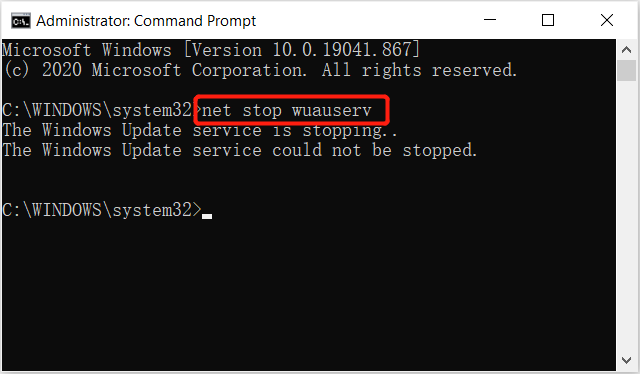
Veuillez attendre patiemment le message : Le service de mise à jour de Windows a été arrêté avec succès. Continuez ensuite avec la deuxième partie.
Partie 2 : Supprimer des dossiers
Step 1: Open File Explorer sur ton ordinateur.
Step 2: Go to C:\Windows\SoftwareDistribution et supprimer toutes les données dans les deux Magasin de données and Télécharger Dossier.
Part 3: Clean Windows Update Cache files
Step 1: Back to Command prompt and type the command: cd /d %windir% ou cd\windows.
Step 2: Type in rd /s SoftwareDistribution and select all the cache files in the folder.
Step 3: Click delete to remove the useless update cache files.
Part 45: Start Windows Update Service
Step 1: Retour au Invite de commande window.
Step 2: Tapez la nouvelle commande : démarrage net wuauserv and press Enter.
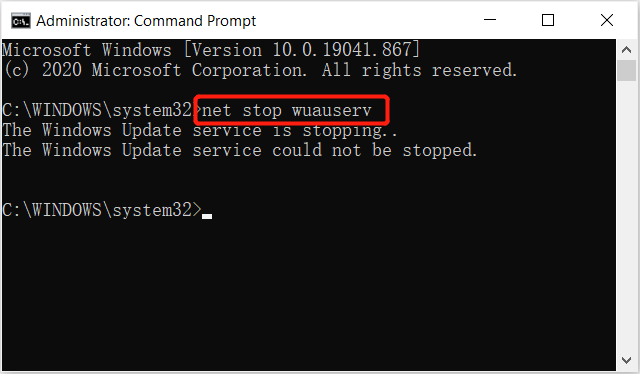
Terminez les trois parties ci-dessus et redémarrez votre ordinateur à nouveau pour rechercher les nouvelles mises à jour Windows.
Mettez à jour Windows 10 maintenant !
Après avoir redémarré votre ordinateur, vous constaterez que les mises à jour Windows s'exécuteront plus rapidement et plus facilement. Ensuite, il vous suffit de cliquer sur le Prêt à installer pour démarrer le nouveau programme d'installation et lancer les mises à jour dès que possible. N'oubliez pas que si vous avez subi une perte de données au cours du processus, vous pouvez utiliser Récupération de données bitwar Software pour récupérer toutes les données perdues sur votre ordinateur.
Article précédent
4 Effective Solutions To Fix The Directory Name Is Invalid Error Résumé: L'article ci-dessous montrera les étapes efficaces pour corriger le blocage de la mise à jour de Windows 10 en vérifiant le problème des mises à jour et...article suivant
[SOLVED] Can’t Eject External Hard Drive On Windows 10 Résumé: L'article ci-dessous montrera les étapes efficaces pour corriger le blocage de la mise à jour de Windows 10 en vérifiant le problème des mises à jour et...
About Bitwar Data Recovery
3 Steps to get back 500+ kinds of deleted, formatted or lost documents, photos, videos, audios, archive files from various data loss scenarios.
Learn More
